Barracodessa on mahdollista luoda ja lähettää laskuja. Laskut saat näkyviin päävalikosta kohdasta Laskutus > Laskut. Jos etsit laskutusseurantaa, josta näet esimerkiksi avoimet ja erääntyneet laskut, löytyy se päävalikosta kohdasta Laskutus > Laskutusseuranta. Laskutusseurannasta voit lukea lisää täältä.
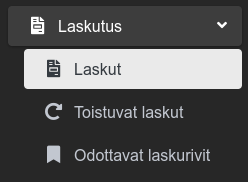
Huom! Ennen ensimmäisen laskun luomista pitää tarkistaa, että:
- Yrityksen tiedot, yrityksen postiosoite ja laskutustiedot ovat kunnossa Barracode asetuksissa. Barracode asetuksista voit lukea lisää täältä.
- Järjestelmässä on vähintään yksi laskulle tulostettava pankkitili. Pankkitilien hallinnasta voit lukea lisää täältä.
Laskulista
Laskulista näyttää oletuksena kaikki laskut luontijärjestyksessä, uusin ensimmäisenä.
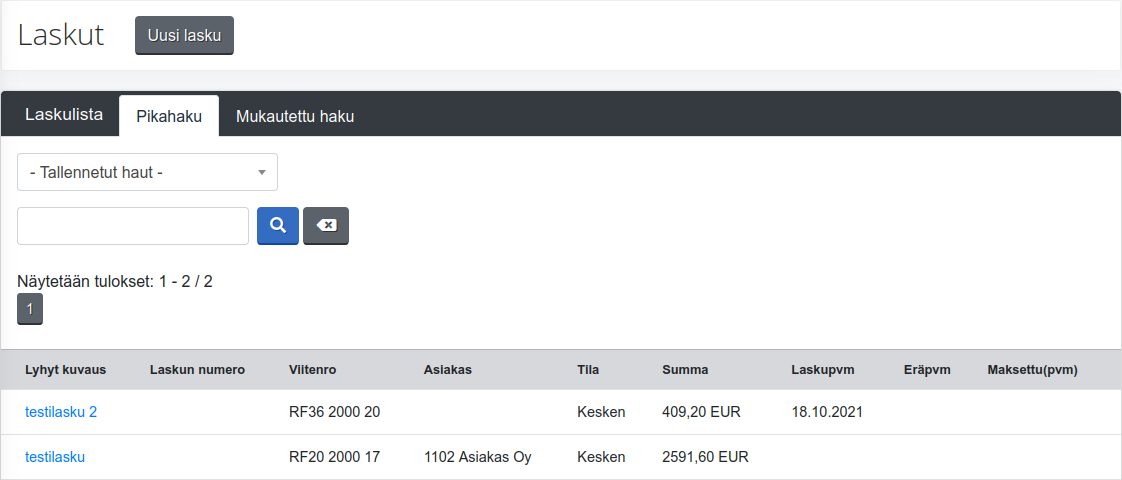
Laskuja voi myös hakea pikahakukentällä, joka hakee laskuja listassa näytettävistä tiedoista.

Jos laskujen haussa tarvitsee yksityiskohtaisempia hakukriteerejä, pikahaun sijaan tulee käyttää mukautettua hakua. Mukautetusta hausta voit lukea lisää täällä.
Uuden laskun luominen
Uuden laskun luonti onnistu otsikon vieressä olevasta ”Uusi lasku” napista.
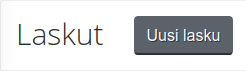
Perustiedot
- – Lyhyt kuvaus – Lyhyt kuvaus laskusta. Kuvaava nimi auttaa laskun löytämisessä laskulistalta.
- – Tilausnumero – Tilausnumero mihin lasku liittyy.
- – Sopimusnumero – Sopimusnumero mihin lasku liittyy.
- – Tila – Laskun tila. Tätä ei normaalisti tarvitse muuttaa sillä tila päivittyy automaattisesti.
- – Vastuuhenkilö – Laskusta vastaava vastuuhenkilö. Henkilön nimi tulostuu laskulle myyjän nimeksi.
- – Laskun päivämäärä – Laskun päivämäärä. Jos päivämäärää ei ole annettu, laskun hyväksynnän yhteydessä päivämääräksi asetetaan nykyinen päivämäärä.
- – Eräpäivä – Laskun eräpäivä. Eräpäivä voidaan asettaa laskun hyväksynnän yhteydessä maksuehdon ja laskun päivämäärän mukaan.
- – Maksuehto – Laskun maksuehto päivissä.
- – Ensisijainen pankkitili – Laskun ensisijainen pankkitili. Ensisijainen pankkitiliä käytetään laskun viivakoodeissa ja se tulostuu ensimmäisenä pankkitililistaan. Oletusvalintana on pankkitilien oletustili.
- Jos haluttua pankkitiliä ei vielä ole luotu, sen voi luoda ”Luo uusi” napista. Tämä avaa luonti-ikkunan lomakkeen päälle, eikä missään vaiheessa poistuta laskun luontilomakkeelta.
- – Huomautusaika – Laskun huomautusaika.
- – Viivästyskorko – Laskun viivästyskorko.
- – Myyjän viite – Myyjän antama valinnainen viite. Huom! Tämä ei ole laskun viitenumero.
- – Asiakkaan viite – Asiakkaan antama valinnainen viite. Huom! Tämä ei ole laskun viitenumero.
- – Laskutusjakson alkupvm – Laskutusjakson alkupäivämäärä
- – Laskutusjakson loppupvm – Laskutusjakson loppupäivämäärä
- – Tulosteen kieli – Laskun PDF-tulosteen kieli. Vaihtoehtoina Suomi ja Englanti.
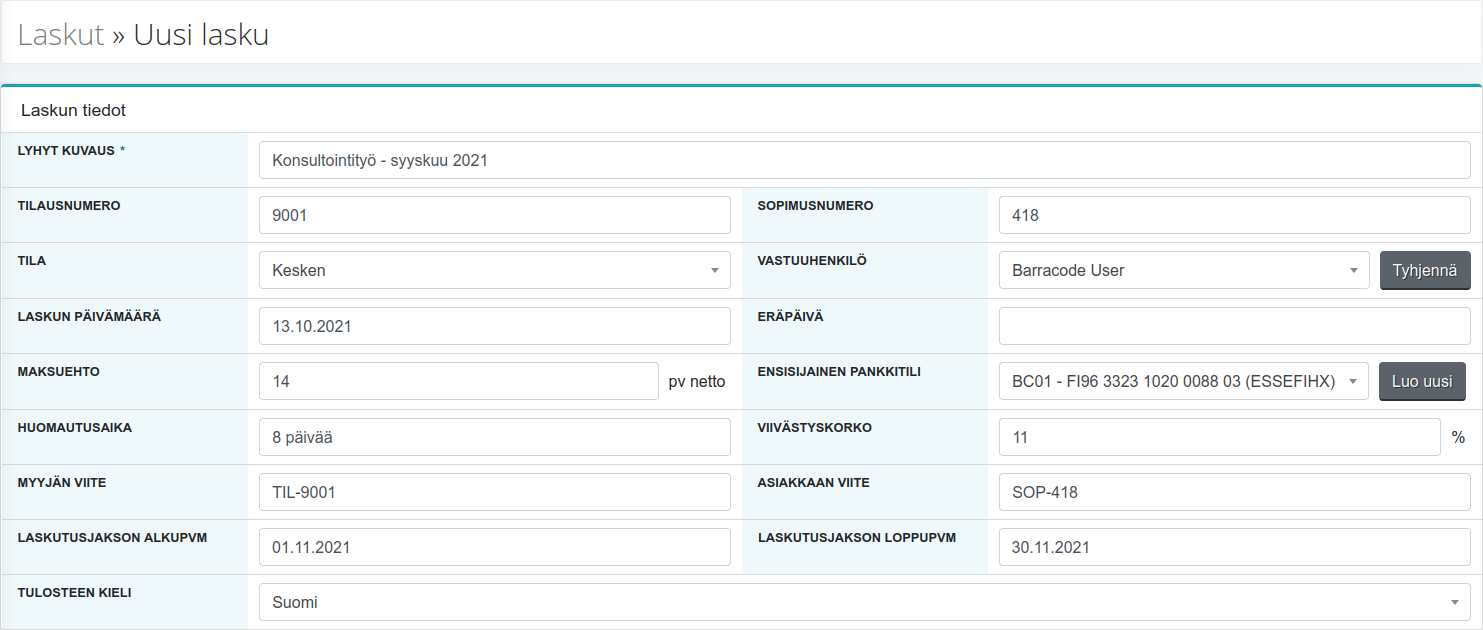
Automaattinen lähetys
Alla olevilla tiedoilla voidaan asettaa automaattinen laskun lähettäminen valittuna päivänä.
- – Lähetystapa – Laskun lähetystapa. Vaihtoehtoina Sähköposti ja E-lasku. E-laskun lähetys on mahdollista vain jos verkkolaskujen lähetys on otettu käyttöön. Verkkolaskujen käyttöönotosta voit lukea lisää täältä. Tässä valittu lähetystapa on myös oletuslähetystapana laskun lähetysikkunassa.
- – Automaattinen lähetys – Käytössä seuraavat vaihtoehdot:
- – Ei käytössä – Laskua ei lähetetä automaattisesti.
- – Lähetys lähetyspäivänä esihyväksynnän jälkeen – Kun tämä vaihtoehto on valittu, lasku pitää esihyväksyä ennen kun lasku voidaan lähettää automaattisesti. Laskun esihyväksynnän voi tehdä laskun tiedot -näkymästä. Jos lasku on esihyväksytty, lasku hyväksytään ja lähetetään automaattisesti lähetyspäivänä. Esihyväksyntä ei vielä ole varsinainen hyväksyntä ja esimerkiksi esihyväksytyn laskun voi poistaa. Vaihtoehtoa on tarkoitus käyttää toistuvien laskujen kanssa, jos halutaan esihyväksyä toistuvilta laskuilta luodut laskut ennen laskujen lähettämistä. Toistuvista laskuista voit lukea lisää täältä.
- – Lähetys lähetyspäivänä – Kun tämä vaihtoehto on valittu, lasku hyväksytään ja lähetetään automaattisesti lähetyspäivänä.
- – Automaattinen lähetyspäivä – Päivä jona automaattisesti lähetettävä lasku lähetetään.
Huom! Automaattisesti lähetetystä laskusta lähetetään sähköposti-ilmoitus osoitteisiin, jotka on määritetty kohtaan ”Sähköpostit laskutusilmoituksille” Barracode asetuksissa.

Maksajan tiedot
- – Maksajan nimi – Maksajan nimi / Yrityksen nimi
- – Asiakas – Asiakastietoihin tallennettu asiakas. Asiakkaiden hallinnasta voit lukea lisää täällä.
- Jos asiakasta ei löydy ja se halutaan tallentaa asiakastietoihin, uuden voi luoda ”Luo uusi” napista. Tämä avaa luonti-ikkunan lomakkeen päälle, eikä missään vaiheessa poistuta laskun luontilomakkeelta.
- Jos maksajan tiedot ja toimitustiedot halutaan täyttää asiakkaan tiedoista, se onnistuu ”Hae tiedot” napista.
- – Osoite – Laskutusosoite
- – Y-tunnus – Asiakkaan y-tunnus
- – Osoite (2. rivi) – Laskutusosoitteen valinnainen toinen rivi
- – Sähköposti – Sähköposti mihin lasku lähetetään jos lasku lähetetään sähköpostitse
- – Postinumero ja -toimipaikka – Laskutusosoitteen postinumero ja postitoimipaikka
- – E-laskun verkkolaskuosoite / välittäjän tunnus – Tiedot verkkolaskujen välittämistä varten. Jos verkkolaskujen lähetystä ei ole otettu käyttöön, näitä tietoja ei tarvita.
- Huom! Jos asiakkaalta saadussa verkkolaskuohjeessa on eri välittäjän tunnus laskujen pankkiverkosta lähettämiseen, tätä tulee käyttää.
- Verkkolaskujen ottamisesta käyttöön voit lukea lisää täällä.
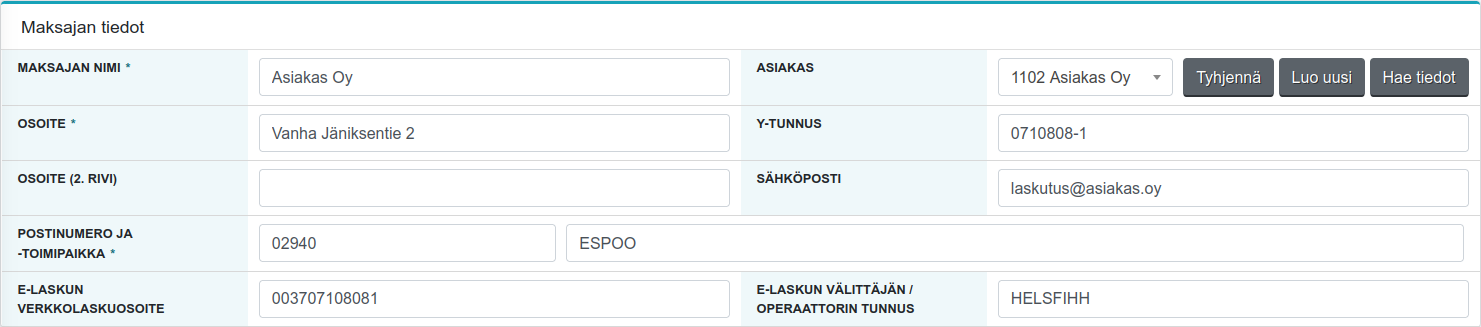
Toimitustiedot
Valinnaiset toimitustiedot jos laskuun liittyy tavaroiden toimitusta
- – Vastaanottajan nimi – Vastaanottajan / Yrityksen nimi
- – Toimituspäivä – Toimituspäivän voi antaa joko vapaana tekstinä tai päivämääränä
- – Osoite – Toimitusosoite
- – Osoite (2. rivi) – Toimitusosoitteen valinnainen toinen rivi
- – Toimitustapa – Vaihtoehtoina
- – Nouto
- – Kuljetus
- – Asennettuna
- – Toimitettu
- – Postinumero ja -toimipaikka – Toimitusosoitteen postinumero ja postitoimipaikka
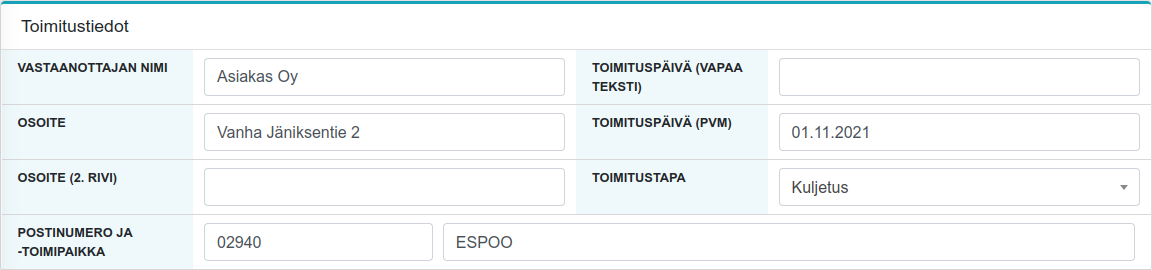
Osoitetiedot maksajan tiedoissa ja toimitustiedoissa
Osoitteen syöttämistä varten tarjolla on Suomen kaikki osoitteet. Kadun ja tien nimiä ehdotetaan kun olet kirjoittanut osoite-kenttään tai osoitteen 2. rivin kenttään vähintään kaksi kirjainta katunimen alusta.
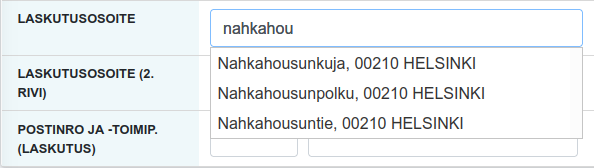
Jos haluat antaa osoitteelle talon numeron jo hakuvaiheessa, se onnistuu numeron lisäyksellä osittaisen kadun tai tien nimen jälkeen. Pitkillä teillä tai kaduilla postinumero voi muuttua. Näissä tilanteissa osoitehaku palauttaa oikean postinumeron kun haun lisänä käytetään talon numeroa. Haku jättää myös ne kadut ja tiet pois hausta, joilla kyseistä talon numeroa ei ole.
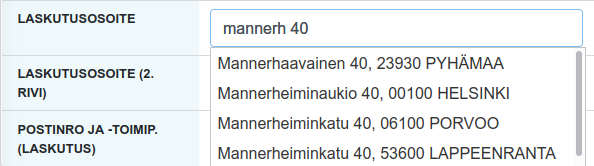
Liitteet & Lisätiedot
Laskulle on mahdollista lisätä liitteitä. Lisättyjä liitteitä on mahdollista myös lähettää sähköpostilla, jolla lasku lähetetään asiakkaalle. Sähköpostilla lähetettäviä liitteitä ei ole pakko antaa tässä vaiheessa, ne on myös mahdollista antaa sähköpostin lähetyslomakkeella. Lähetyslomakkeella lisättyjä liitteitä ei lisätä laskun liitteiksi, ne tulevat vain lähetetylle sähköpostille.
Lisätietoina voi antaa:
- – Laskutulosteen lisätiedot – Lisätieto, joka tulee laskutulosteelle ja e-laskulle
- – Kuvaus – Lisätietoja, ei tule laskutulosteelle tai e-laskulle
- – Sisäiset lisätiedot – Sisäisiä lisätietoja, joita ei välitetä asiakkaalle
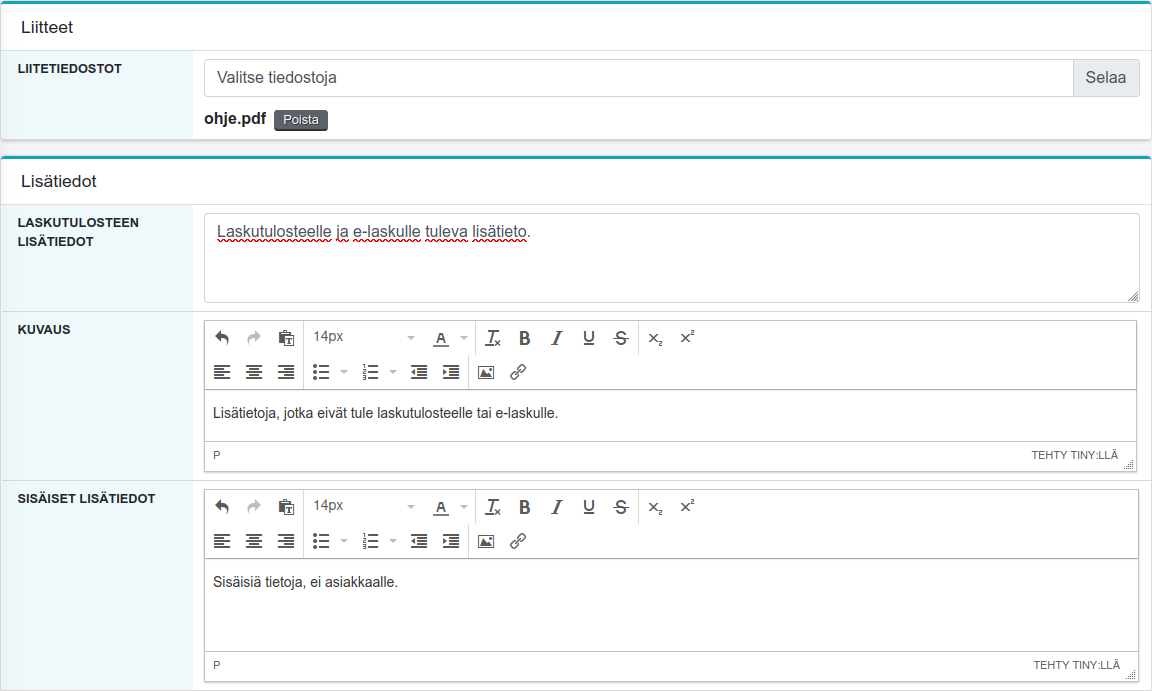
Laskun tiedot
Laskun tiedoista näkee laskun luonnissa tai tietojen muuttamisessa annetut tiedot. Tämän lisäksi nähtävissä on milloin lasku on luotu ja milloin laskun tietoja on viimeksi muutettu.
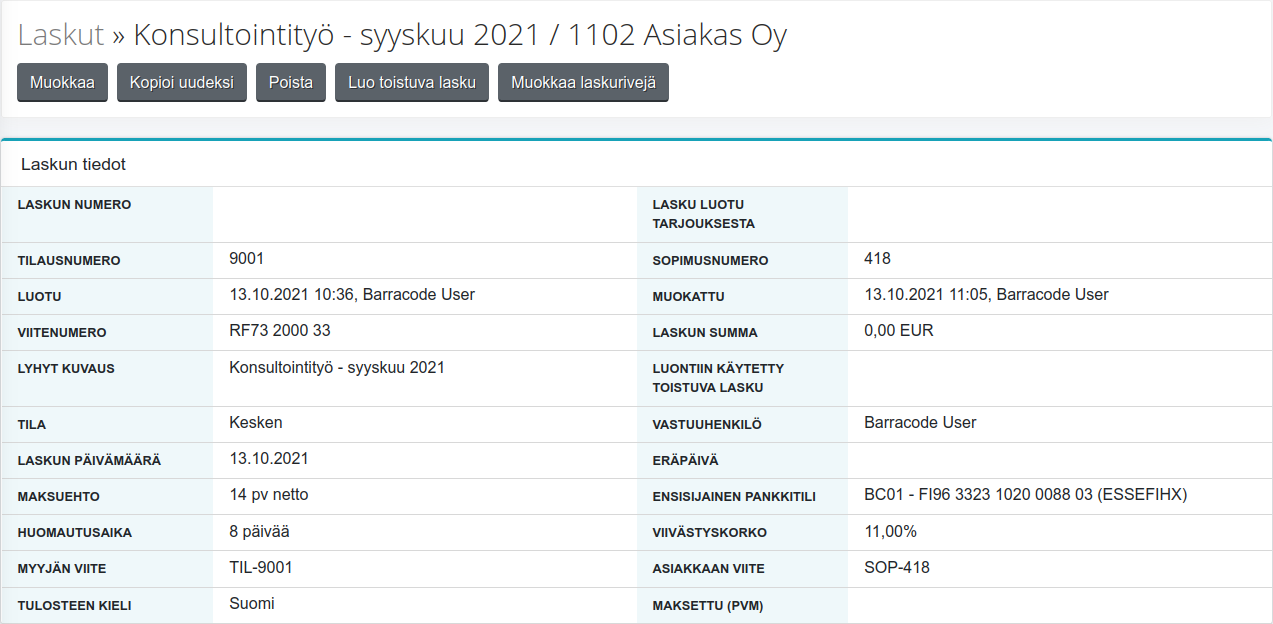
Laskun tietojen lisäksi näytetään myös laskun lisätoiminnot ja laskun sähköpostien historia.
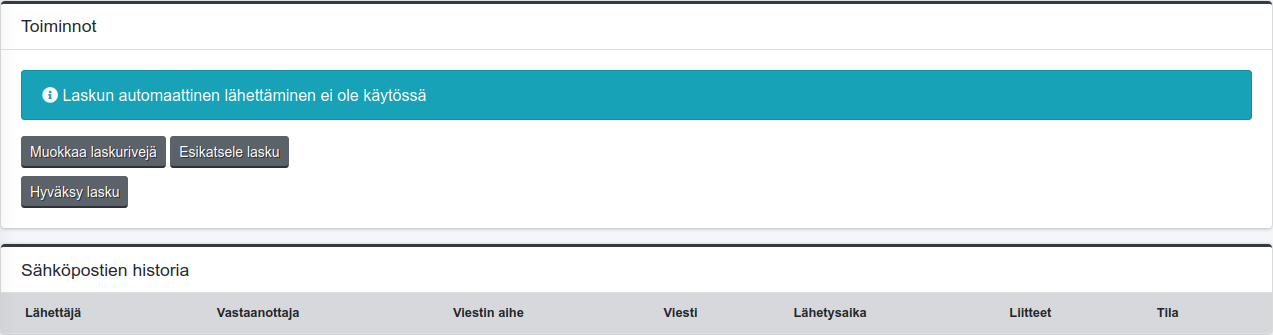
Laskurivien muokkaus
Huom! Laskurivejä ei voi muuttaa laskun hyväksynnän jälkeen.
Laskurivien muokkaus onnistuu laskun tietojen katselunäkymästä
- – Otsikon vieressä olevasta napista ”Muokkaa laskurivejä”.
- – ”Toiminnot” osiosta löytyvästä napista ”Muokkaa laskurivejä”.
Tämä avaa uuden sivun, jolla voit tehdä muutoksia laskuriveihin. Voit lukea lisää siitä, miten laskurivien muokkaus toimii täältä.
Laskun esikatselu
Laskun PDF-tulosteen voi esikatsella ennen hyväksyntää. Tämä löytyy laskun tietojen katselunäkymästä kohdasta ”Toiminnot”. Laskun esikatselu avataan omaan ikkunaan ja näyttää esimerkiksi tältä:
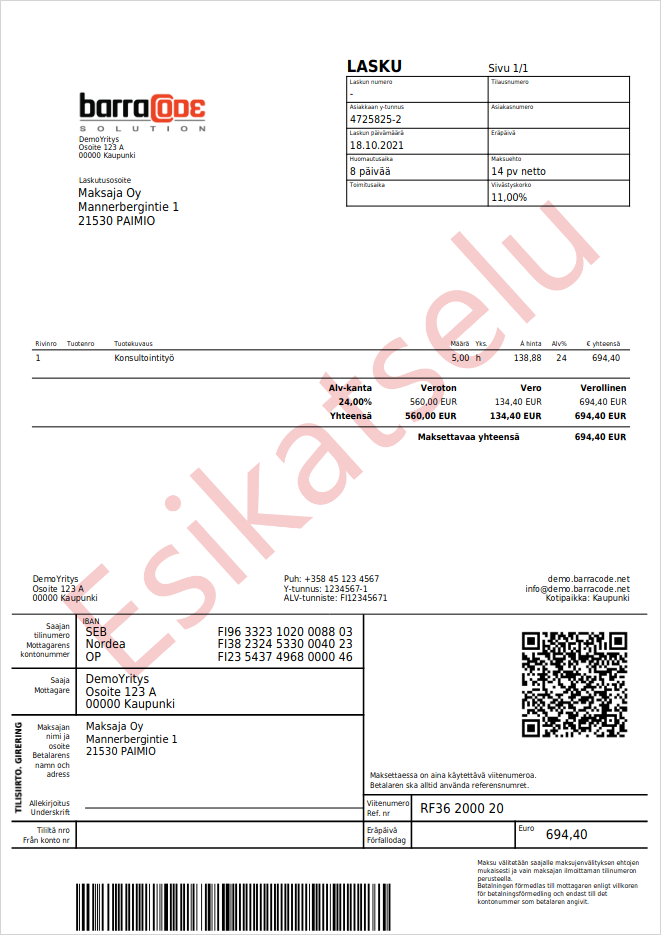
Laskun varsinainen PDF-tuloste on samanlainen, mutta ilman ”Esikatselu” vesileimaa.
Laskun hyväksyminen ja lähettäminen
Laskun hyväksyminen onnistuu ”Toiminnot” osiosta löytyvästä napista ”Hyväksy lasku”. Napin painaminen avaa seuraavan ikkunan:
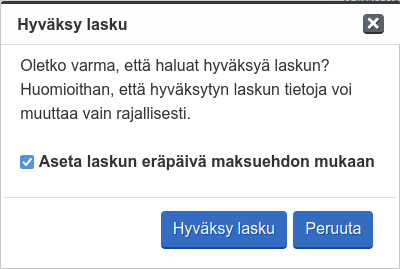
”Aseta laskun eräpäivä maksuehdon mukaan” asettaa laskun eräpäivän olemaan maksuehdon päivien verran laskupäivämäärän jälkeen.
Kun lasku on hyväksytty, laskun toiminnot näyttävät seuraavilta:
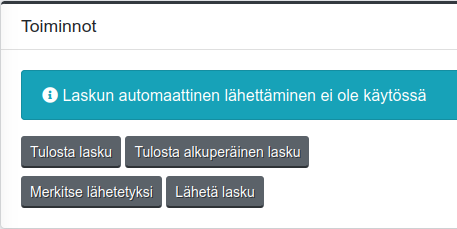
Tämän jälkeen varsinaisen laskun voi avata uuteen ikkunaan napista ”Tulosta lasku”. Jos laskulla on maksusuorituksia, tulostettava lasku näyttää maksusuorituksien määrän ja maksettava loppusumma on se määrä mitä laskusta on maksamatta. Jos laskun haluaa tulostaa ilman maksusuorituksia, se onnistuu ”Tulosta alkuperäinen lasku” napista.
Jos laskun haluaa lähettää suoraan Barracodesta, se onnistuu ”Lähetä lasku” napista. Laskun voi lähettää joko sähköpostitse tai verkkolaskuna jos verkkolaskutus on otettu käyttöön. Verkkolaskutuksen käyttöönotosta voit lukea lisää täältä.
Sähköpostin lähetyksessä kaikki tarvittavat tiedot ovat esitäytettynä jos
- – Laskutussähköposti ja Sähköpostilaskun lähettäjän nimi on asetettuna Barracode asetuksista.
- – Piilokopio on esitäytettynä jos Laskusähköpostin piilokopio on asetettu Barracode asetuksista.
- – Sähköposti on täytettynä laskun maksajan tiedoissa tai laskun asiakkaan tiedoista löytyy sähköposti tai laskutussähköposti
- – Jos kirjanpidon sähköposti on asetettu asetuksista, annetaan valinta lähettää lasku myös kirjanpitäjälle. Valinta on oletuksena valittuna.
- Jos vaihtoehto on valittuna, kirjanpitäjälle lähetetään erillinen sähköposti sähköpostin lähetyksen yhteydessä. Tämä tulee näkyviin myös sähköpostihistoriaan.
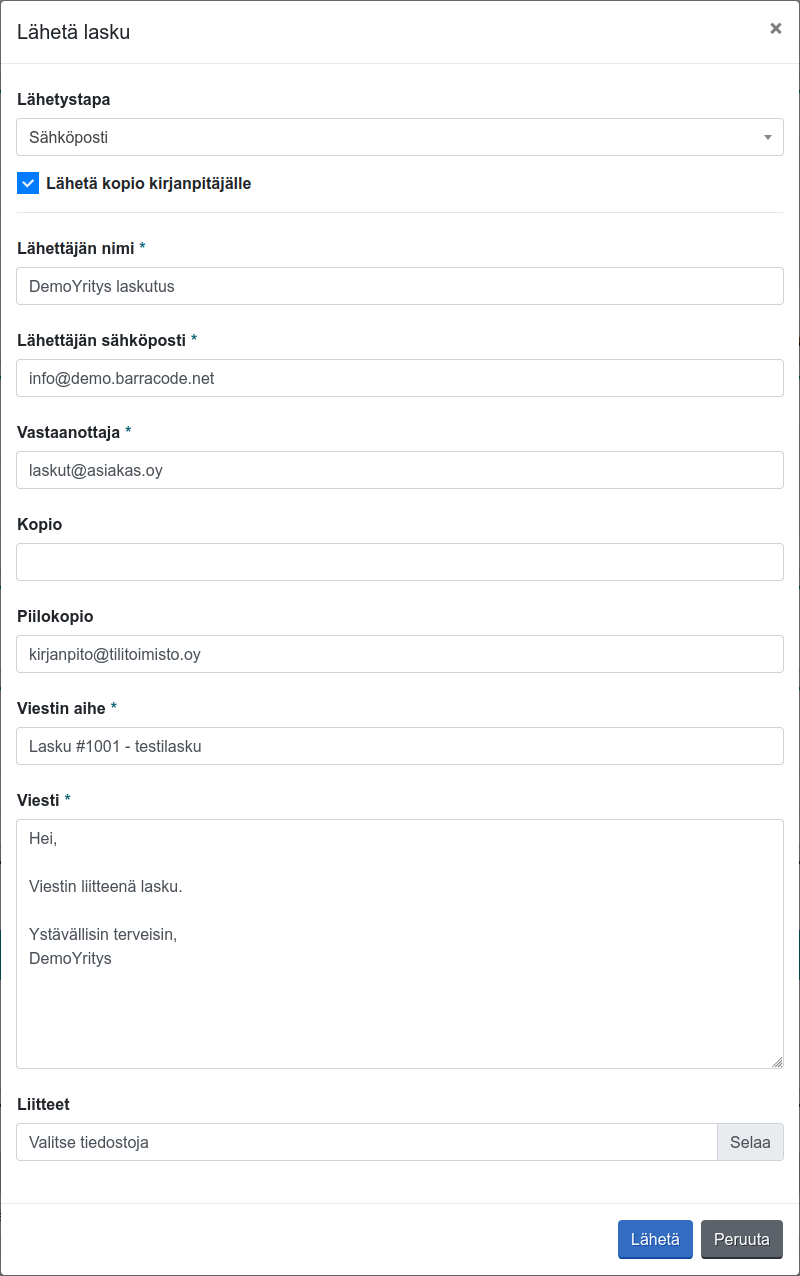
Jos sähköpostiin halutaan lisätä liitteitä laskun PDF-liitteen lisäksi, se onnistuu valitsemalla liitetiedostoja. Laskun tietoihin tallennetut liitteet listataan, mutta niitä ei ole valittu lähetettäväksi oletuksena.

Huom! Laskun lähetys ei lähetä laskua heti. Lasku lisätään lähetysjonoon, jossa lähetystä odottavat viestit lähetetään kerran minuutissa.
E-laskun lähetyksessä on valittavana seuraavat vaihtoehdot:
- – Lähetä kopio kirjanpitäjälle – Vaihtoehto tarjotaan jos kirjanpidon sähköposti on asetettu asetuksista.
- – Lähetä myös sähköposti – Lähettää sähköpostin e-laskun lisäksi.
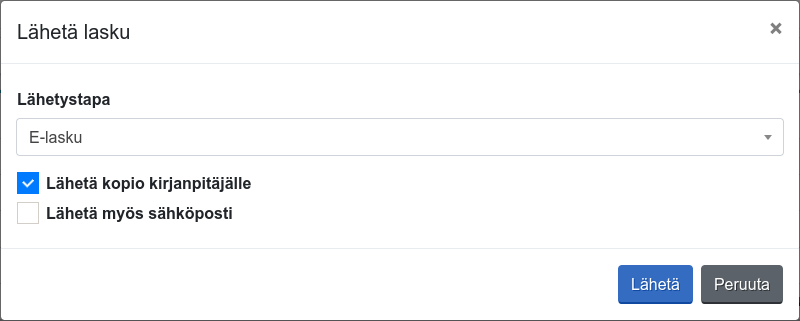
Jos laskun lähettää muuta kautta kuin Barracodesta, sen voi merkitä lähetetyksi napista ”Merkitse lähetetyksi”. Napin painallus muuttaa laskun tilaan ”lähetetty” sekä lisää rivin sähköpostihistoriaan liitteellä. Sähköpostihistoriassa olevat liitteet eivät muutu ja niistä näkee millainen lasku on ollut kun se on asiakkaalle lähetetty. Jos esimerkiksi laskutulosteeseen on myöhemmin tullut muutoksia tai parannuksia järjestelmäpäivityksen myötä, nämä eivät näy historian liitteillä.

Huomautuslaskun lähettäminen
Huomautuslaskun lähettäminen onnistuu vain jos lasku on kokonaan tai osittain suorittamatta ja eräpäivä oli eilen tai aiemmin. Tällöin toiminnot -osiosta löytyy oma nappi huomautuslaskun lähettämiselle:
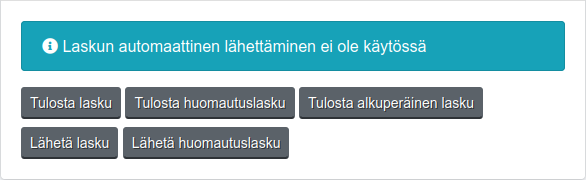
Jos huomautuslaskulle halutaan lisätä maksumuistutuslisä, se onnistuu vain laskutusseurannasta. Voit lukea siitä lisää täällä.
Laskun tietojen muokkaus
Laskun tietojen muuttaminen onnistuu laskun tietojen katselunäkymästä, otsikon vieressä olevassa napista ”Muokkaa”.

Napista avautuva näkymä on samanlainen kuin laskun luonnissa.
Paluu listaukseen
Listaukseen palaaminen onnistuu otsikosta. Otsikon ”Laskut” on linkki listaukseen. Jos sinulla oli listauksessa haku kun esimerkiksi avasit laskun tiedot, tämä haku on edelleen tallella.

Laskun avaaminen laskutusseurannassa
Jos lasku on hyväksytty, sen voi avata laskutusseurannassa. Tämä onnistuu laskun tietojen katselunäkymästä, otsikon vieressä olevasta napista ”Avaa laskutusseurannassa”. Nappi avaa näkymän uuteen välilehteen.

Laskun kopiointi
Laskun kopiointi uudeksi laskuksi onnistuu laskun tietojen katselunäkymästä, otsikon vieressä olevasta napista ”Kopioi uudeksi”.
Nappi avaa esitäytetyn laskun luontinäkymän ja antaa myös seuraavan valinnan:
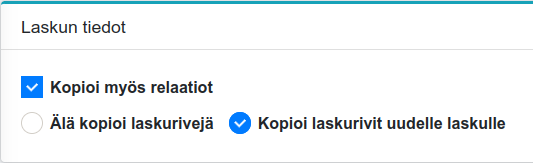
Laskuilla ei oletuksena ole relaatioita joita kopioitaisiin uudelle laskulle. Jos relaatioita on määritettynä, relaatioiden kopioinnin valinta kopioi kaikki sellaiset laskuun liittyvät tiedot jotka voivat liittyä useampaan laskuun. Laskurivien kopiointiin on oma valinta, joka on relaatioiden kopioinnin alapuolella.
Hyvityslaskun luominen
Huom! Hyvityslaskun voi luoda vain hyväksytylle laskulle.
Hyvityslaskun luonti onnistuu laskun tietojen katselunäkymästä, otsikon vieressä olevasta napista ”Luo hyvityslasku”. Napin painaminen avaa laskun luontinäkymän seuraavilla lisäasetuksilla:

Jos vaihtoehdon ”Kopioi laskurivit negatiivisena ja tee hyvityslasku” valinnan poistaa, luodusta laskusta ei tehdä hyvityslaskua.
Luotu hyvityslasku liitetään automaattisesti alkuperäiselle laskulle hyvityslaskuna ja merkitään alkuperäisen laskun maksusuoritukseksi kun se on hyväksytty.
Toistuvan laskun luonti laskusta
Jos luodusta laskusta halutaan tehdä toistuva lasku, joka laskutetaan esimerkiksi joka kuukausi, se onnistuu laskun tietojen katselunäkymästä otsikon vieressä olevassa napista ”Luo toistuva lasku”. Napin painaminen avaa luontinäkymän toistuvalle laskulle sekä tarjoaa mahdollisuuden sisällyttää tai jättää sisällyttämättä laskun laskurivejä.
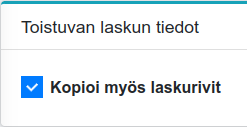
Toistuvista laskuista voit lukea lisää täällä.
Laskun poisto
Huom! Vain ne laskut, joita ei ole hyväksytty, on mahdollista poistaa. Hyväksytyn laskun peruuttaminen täytyy tehdä hyvityslaskulla. Ole poistamisen kanssa varovainen sillä poistettuja laskuja ei saa palautettua.
Laskun poisto onnistuu laskun tietojen katselunäkymästä, otsikon vieressä olevasta napista ”Poista”.



